การบันทึกหน้าจอเป็นหนึ่งในฟังก์ชันที่มีประโยชน์สำหรับผู้ใช้จำนวนมาก แม้ว่าเมื่อไม่นานมานี้จะเป็นสิ่งที่เราทำได้เฉพาะกับแอปของบุคคลที่สาม แต่ผู้ผลิตหลายรายก็รวมเข้าไว้ด้วยกัน Android ต้องขอบคุณส่วนเพิ่มของเลเยอร์การปรับแต่ง วันนี้เราจะมาดูวิธีการ บันทึกหน้าจอของไฟล์ หัวเว่ย โทรศัพท์มือถือ รวมถึงเสียง
ผู้เล่นมากขึ้นยินดีที่จะบันทึกหน้าจอเพื่อบันทึกเกมซึ่งต้องใช้เครื่องมือในการบันทึกหน้าจอด้วยคุณภาพ ของเรานั้นเอง มือถือมีตัวเลือกแบบบูรณาการนี้ เป็นโชคที่พบมากขึ้นเรื่อย ๆ และแน่นอนมันมีอยู่ในโทรศัพท์ Huawei เรามาดูวิธีการเปิดใช้งานการบันทึกนี้ได้อย่างง่ายดาย
วิธีบันทึกหน้าจอ
ขั้นตอนแรกคือการปัดจากด้านบนของหน้าจอเพื่อให้เมนูการเข้าถึงด่วนปรากฏขึ้น หากการบันทึกหน้าจอไม่ปรากฏในเมนูนี้เราจะต้องแก้ไขไอคอนการเข้าถึงด่วนเพื่อให้สะดวกเสมอ เมื่อไอคอนตั้งอยู่เราจะต้องทำ กดเพื่อเริ่มการบันทึกหน้าจอ
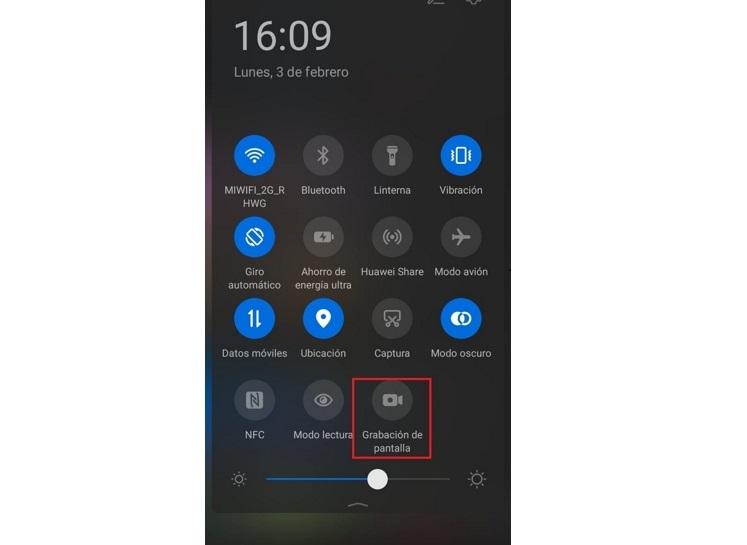
เปิดใช้งานการอนุญาต
หากนี่เป็นครั้งแรกที่เราเปิดใช้งานตัวเลือกนี้ข้อความป๊อปอัพจะเตือนเราว่ามีความจำเป็นต้องให้สิทธิ์กับฟังก์ชั่นเพื่อเปิดใช้งานการบันทึกเสียง จากนั้นคลิกที่” ทำให้สามารถ “ ต่อไปเราจะเข้าถึงตัวเลือกของแอพ“ การบันทึกหน้าจอ” ตอนนี้เราต้องคลิกที่” สิทธิ์ ตัวเลือก” ต่อไปเราจะคลิกที่“ ไมโครโฟน ” จากนั้นเราจะคลิกที่“ อนุญาต”
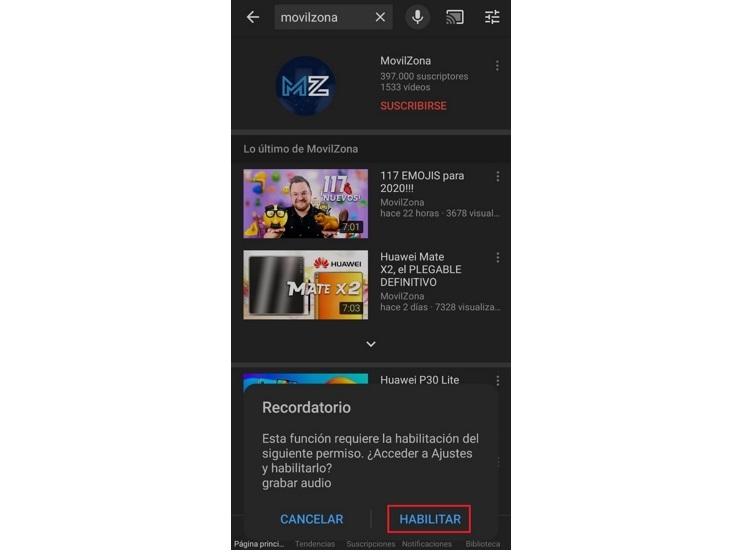
เริ่มการบันทึก
ตอนนี้เราสามารถย้อนกลับไปและกดอีกครั้งบนปุ่มเข้าถึงด่วนที่เริ่มการบันทึกหน้าจอ เราจะเห็นว่าไอคอนขนาดเล็กที่ไม่ได้ลงทะเบียนในการบันทึกช่วยให้สามารถปิดหรือเปิดใช้งานไมโครโฟนขึ้นอยู่กับว่าเราจำเป็นต้องลงทะเบียนเสียงของการบันทึกหรือไม่ นอกจากนี้แถบนี้สามารถย้ายไปรอบ ๆ หน้าจอเพื่อวางไว้ในตำแหน่งที่รบกวนน้อยที่สุด เพียงแค่ปล่อยให้มันกดและย้ายมันเหมือนไอคอนเดสก์ทอปใด ๆ
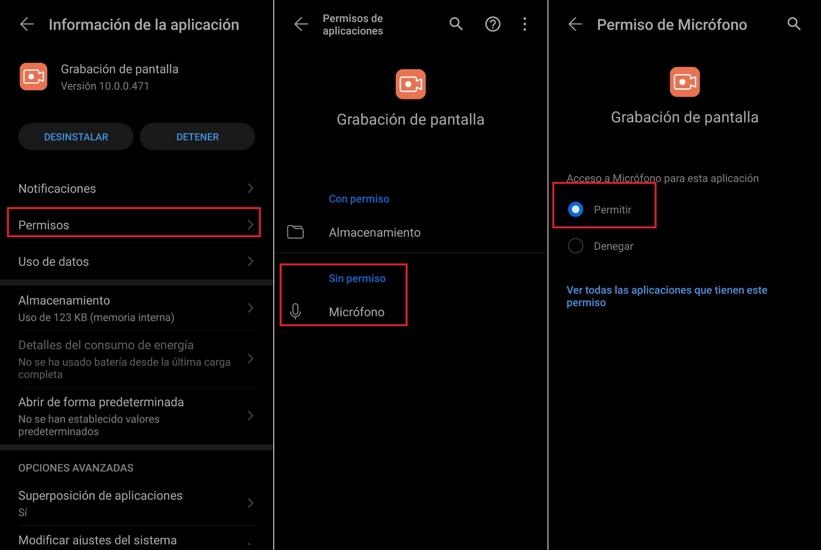
เนื้อหาที่ได้รับการคุ้มครอง
โปรดทราบว่าแอปพลิเคชั่นจำนวนมากมีระบบป้องกันที่ป้องกันไม่ให้เราบันทึกเนื้อหา นั่นคือเท่าที่เราจับภาพหน้าจอในขณะที่เรากำลังเล่นภาพยนตร์ เราจะเห็นเพียงม่านสีดำขนาดใหญ่เมื่อการบันทึกเสร็จสิ้น
เมื่อเราเสร็จสิ้นการบันทึกเราจะต้องคลิกที่ปุ่มสีแดงที่อยู่ถัดจากตัวเลือก "ไมโครโฟน" การบันทึกหน้าจอทั้งหมดจะถูกเก็บไว้ในแกลเลอรี่พร้อมกับภาพถ่ายและวิดีโอที่ถ่ายโดยกล้อง
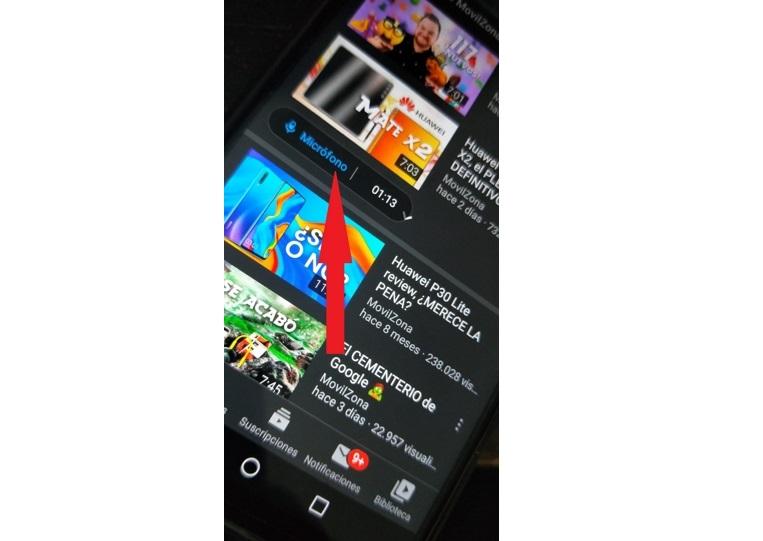
ด้วยแอพบุคคลที่สาม
อย่างไรก็ตามเครื่องมือในการบันทึกรวมเข้ากับโทรศัพท์ Huawei นั้นง่ายมาก อาจเป็นเพราะคุณต้องการอะไรที่สูงกว่านี้หรือเป็นเพราะมือถือของคุณแก่กว่าและไม่รองรับตัวเลือกนี้ เราสามารถดาวน์โหลดแอพบุคคลที่สามเพื่อรับวัตถุเดียวกันได้เสมอ เราปล่อยให้คุณอยู่ด้านล่างด้วยการดาวน์โหลดหนึ่งในดีที่สุด ทำได้ง่ายเพียงแค่ติดตั้งและคลิกที่ไอคอนการบันทึกเพื่อเริ่มบันทึกกิจกรรมใด ๆ ของเครื่องของเรา นอกจากนี้ยังช่วยให้คุณปรับเปลี่ยนคุณภาพการบันทึกเพื่อประหยัดพื้นที่
